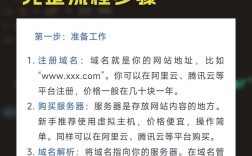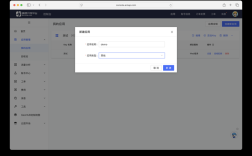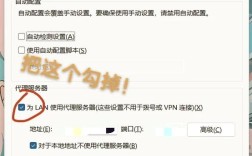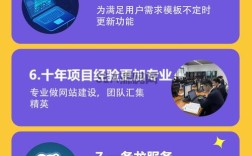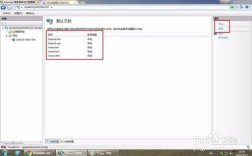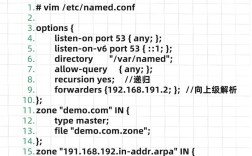n7搭建IIS网站:先启用Windows功能安装IIS,再通过管理器添加网站并配置路径、绑定及权限,最后测试访问
Win7 IIS搭建网站详细教程
前期准备:安装与启用IIS服务
在Windows 7系统中搭建网站的第一步是确保已正确安装并启用Internet信息服务(IIS),以下是具体操作流程:
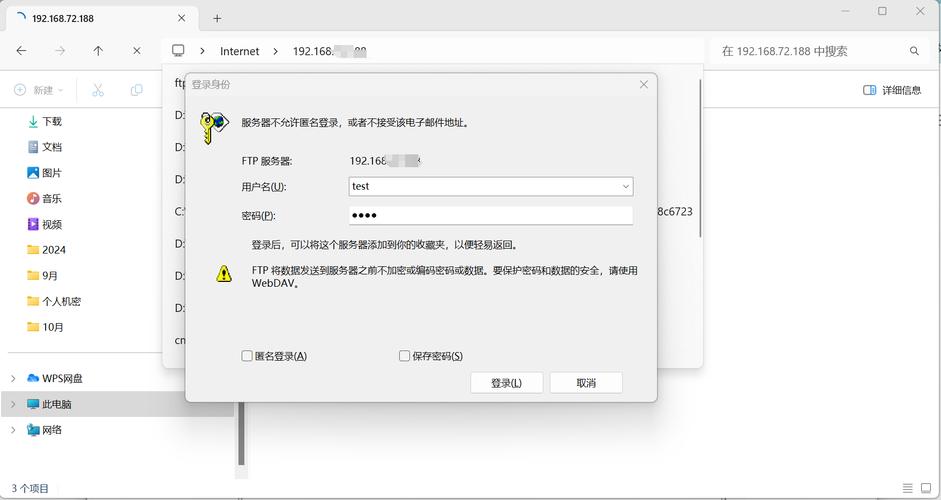
- 打开控制面板
点击桌面左下角的“开始”菜单,选择“控制面板”。
- 进入程序和功能模块
在控制面板中找到并点击“程序”,随后选择“程序和功能”。
- 启用或关闭Windows功能
左侧栏点击“打开或关闭Windows功能”,勾选“Internet信息服务”(简称IIS),可进一步展开该选项,根据需求选择子组件(如ASP.NET、CGI、FTP支持等),点击“确定”后系统会自动完成安装。
- 验证安装结果
安装完成后,通过开始菜单搜索框输入“IIS”,选择“Internet信息服务(IIS)管理器”打开管理界面,若成功启动,则说明IIS已就绪。
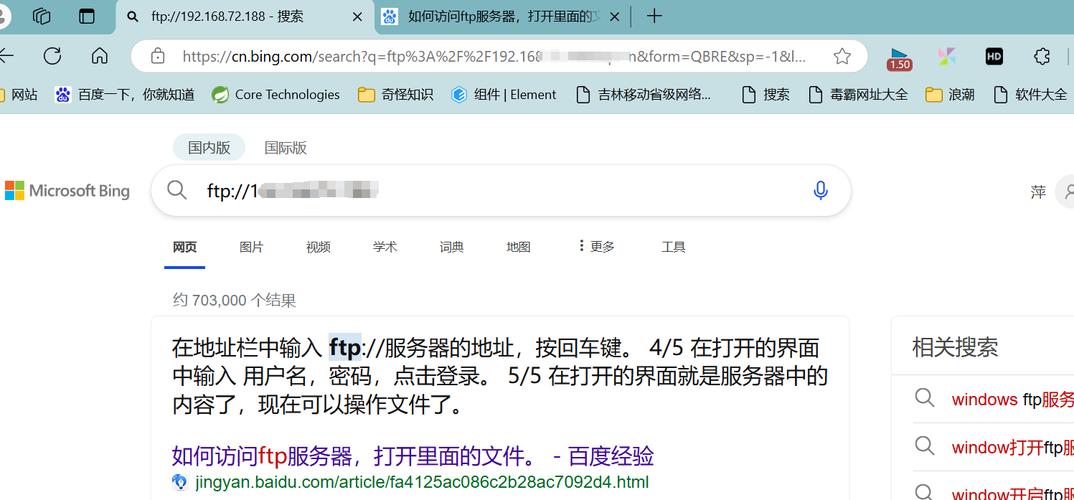 (图片来源网络,侵删)
(图片来源网络,侵删)
创建新网站的核心步骤
完成基础环境搭建后,需通过IIS管理器配置站点参数,以下是分步指导:
- 添加网站到IIS
- 在IIS管理器左侧树形结构中右键点击“网站”,选择“添加网站”,此时会弹出配置窗口。
- 关键设置项包括:
| 参数名称 | 说明与建议值 | 示例 |
|----------------|---------------------------------------|---------------------|
| 网站名称 | 自定义标识(便于管理) | MyFirstSite |
| 物理路径 | 本地存储网页文件的实际文件夹路径 | D:\inetpub\wwwroot |
| IP地址 | 默认“全部未分配”或指定特定IP | 留空(自动适配) |
| 端口号 | HTTP默认80,若被占用可改为其他数字 | 80 |
| 主机名 | 域名绑定(可选) | www.example.com |
- 配置目录权限与执行模式
- 选中新建的网站节点,双击进入“主目录”选项卡:
- 将“执行权限”设为“纯脚本”,防止直接浏览敏感文件;
- 点击“配置”按钮,在应用程序池对话框中启用“父路径”功能以支持多层嵌套的文件调用。
- 选中新建的网站节点,双击进入“主目录”选项卡:
- 设置默认文档顺序
切换至“文档”选项卡,添加常见的首页文件名(如index.html、default.aspx),并通过上移/下移箭头调整优先级,这样当用户访问根目录时会自动加载排在首位的文件。
- 绑定多个域名(可选)
若拥有多个域名指向同一站点,可在“网站绑定”区域多次添加不同主机头记录,实现虚拟主机效果。
部署网站内容与测试运行
为了让网站正常对外提供服务,还需进行以下收尾工作:
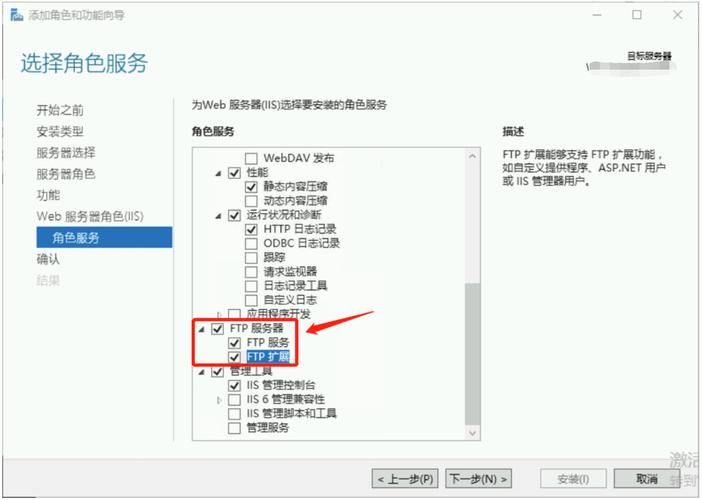
- 上传网页素材
将开发好的HTML、CSS、图片及后端代码放入之前设定的物理路径下,注意保持目录结构的清晰性,避免乱序导致资源丢失。
- 防火墙放行规则
如果本地或其他设备无法访问页面,可能是防火墙拦截所致,此时应前往“控制面板 > 系统和安全 > Windows防火墙”,选择“允许程序通过防火墙”,勾选“World Wide Web服务(HTTP)”。
- 实时预览效果
回到IIS管理器,右键目标网站选择“浏览”,即可调用系统默认浏览器查看效果,也可手动输入http://localhost或实际IP地址进行测试。
- 高级扩展功能(按需启用)
- SSL加密:如需支持HTTPS协议,需申请并安装SSL证书;
- 数据库连接:修改web.config文件中的数据库链接字符串,确保与服务器实例匹配;
- 性能优化:独立配置应用程序池,隔离不同站点间的资源消耗。
常见问题排查指南
遇到故障时可按以下思路逐步定位原因:
| 现象描述 | 可能原因 | 解决方案 |
|------------------------|--------------------------|------------------------------|
| 页面显示空白 | 默认文档未正确设置 | 检查“文档”选项卡中的排序 |
| 访问提示权限不足 | 文件/文件夹权限过低 | 赋予IUSR账户读取权限 |
| 特定功能模块报错 | ISAPI/CGI限制未解除 | 进入ISAPI和CGI限制页面修改状态 |
| 数据库连接失败 | web.config配置错误 | 核对数据库地址、用户名及密码 |
相关问题与解答
Q1:为什么在浏览器输入IP地址后看不到预期页面?
✅ 答:首先确认默认文档是否存在且位于物理路径根目录;其次检查防火墙是否阻止了80端口通信;最后验证应用程序池是否处于启动状态,可通过IIS日志查看具体错误代码进一步分析。
Q2:如何让外网用户通过域名访问本地网站?
✅ 答:需满足两个条件:①路由器做端口映射(将外部请求转发至内网机器的80端口);②注册域名并配置DNS解析记录,将其指向公网IP地址,同时确保运营商未屏蔽相关端口。
通过以上步骤,您已掌握在Windows 7系统中使用IIS搭建网站的完整流程,无论是个人博客还是企业应用,均可基于此框架